iPhone 使用手册
- 欢迎使用
-
-
- 兼容 iOS 17 的 iPhone 机型
- iPhone XR
- iPhone XS
- iPhone XS Max
- iPhone 11
- iPhone 11 Pro
- iPhone 11 Pro Max
- iPhone SE(第 2 代)
- iPhone 12 mini
- iPhone 12
- iPhone 12 Pro
- iPhone 12 Pro Max
- iPhone 13 mini
- iPhone 13
- iPhone 13 Pro
- iPhone 13 Pro Max
- iPhone SE(第 3 代)
- iPhone 14
- iPhone 14 Plus
- iPhone 14 Pro
- iPhone 14 Pro Max
- iPhone 15
- iPhone 15 Plus
- iPhone 15 Pro
- iPhone 15 Pro Max
- 设置基础功能
- 让 iPhone 成为你的专属设备
- 拍摄精美的照片和视频
- 与亲朋好友保持联系
- 与家人共享功能
- 在日常生活中使用 iPhone
- Apple 支持提供的专家建议
-
- iOS 17 的新功能
- 版权
iPhone 上的“备忘录”使用入门
使用“备忘录” App ![]() 快速捕捉灵感。你可以添加图像和速绘,制作核对清单,甚至还可以扫描文稿。而且通过 iCloud,备忘录随时随地都会在所有设备上保持最新。
快速捕捉灵感。你可以添加图像和速绘,制作核对清单,甚至还可以扫描文稿。而且通过 iCloud,备忘录随时随地都会在所有设备上保持最新。
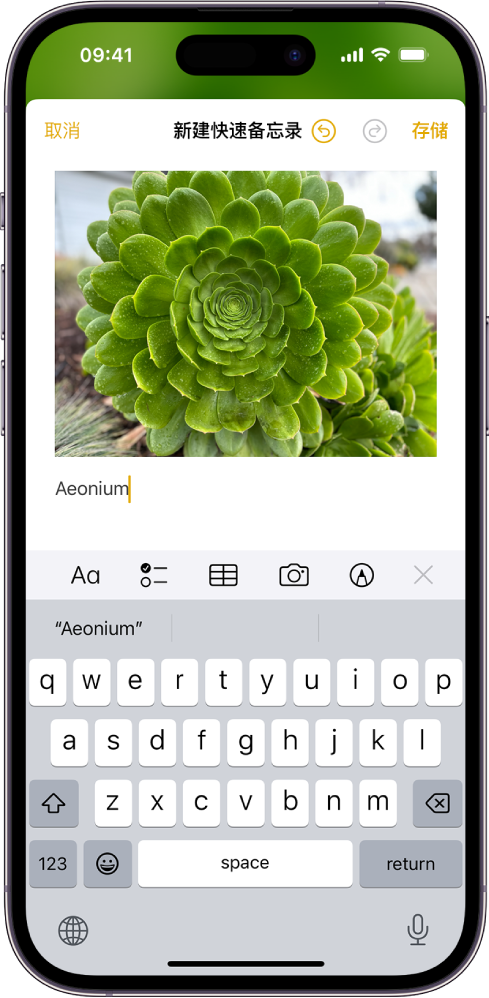
使用快速备忘录快速记录
从任意 App 或屏幕使用快速备忘录快速记下信息。轻点 ![]() ,然后轻点“新建快速备忘录”。添加图像、手写内容和链接等。
,然后轻点“新建快速备忘录”。添加图像、手写内容和链接等。
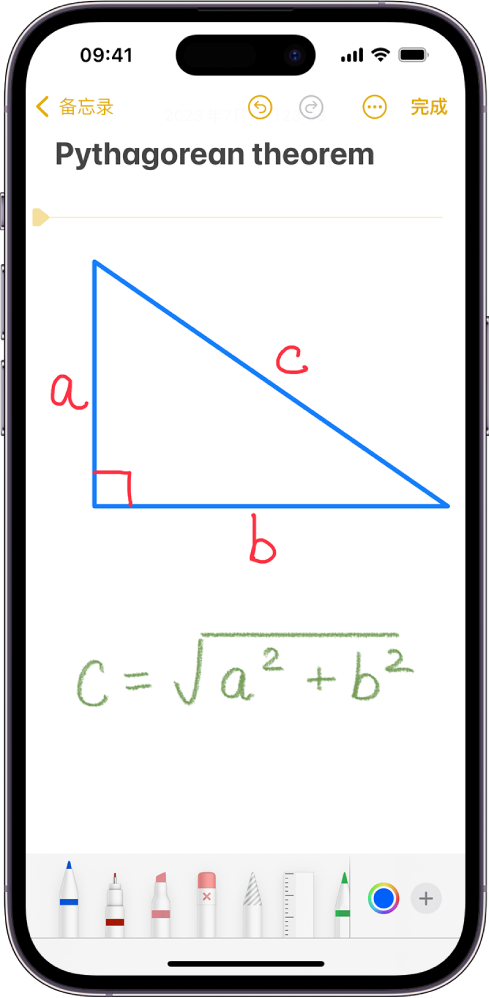
添加速绘等
轻点 ![]() ,然后用手指涂鸦或书写。你可以选取各种“标记”工具和颜色,并使用标尺绘制直线。
,然后用手指涂鸦或书写。你可以选取各种“标记”工具和颜色,并使用标尺绘制直线。
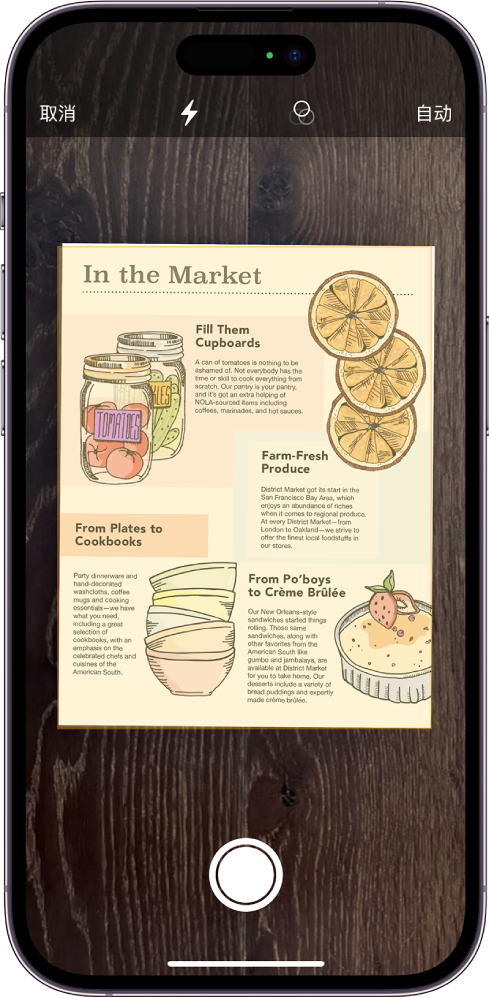
扫描文稿
在备忘录中,轻点 ![]() ,选取“扫描文稿”,然后调整 iPhone 的位置,使文稿页面出现在屏幕中。iPhone 扫描页面后,你可以将其存储到备忘录中、进行标记甚至是添加签名。
,选取“扫描文稿”,然后调整 iPhone 的位置,使文稿页面出现在屏幕中。iPhone 扫描页面后,你可以将其存储到备忘录中、进行标记甚至是添加签名。
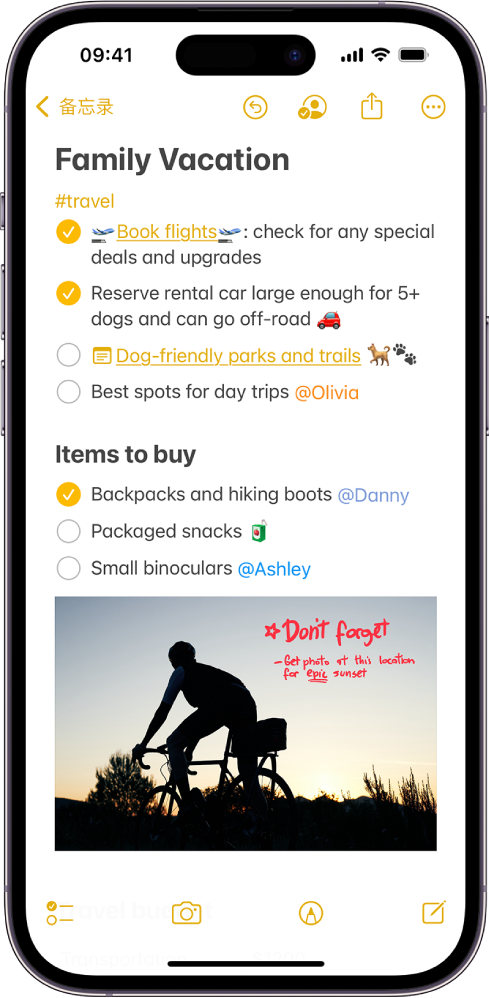
使用标签和智能文件夹整理
使用标签这种快速、灵活的方式分类和整理备忘录。创建或编辑备忘录时,键入“#”后面紧接标签名称,或者从键盘上方的菜单中选取标签。你可以为一个备忘录添加多个标签,以及轻松跨文件夹搜索和过滤备忘录。
想要进一步了解?
感谢您的反馈。